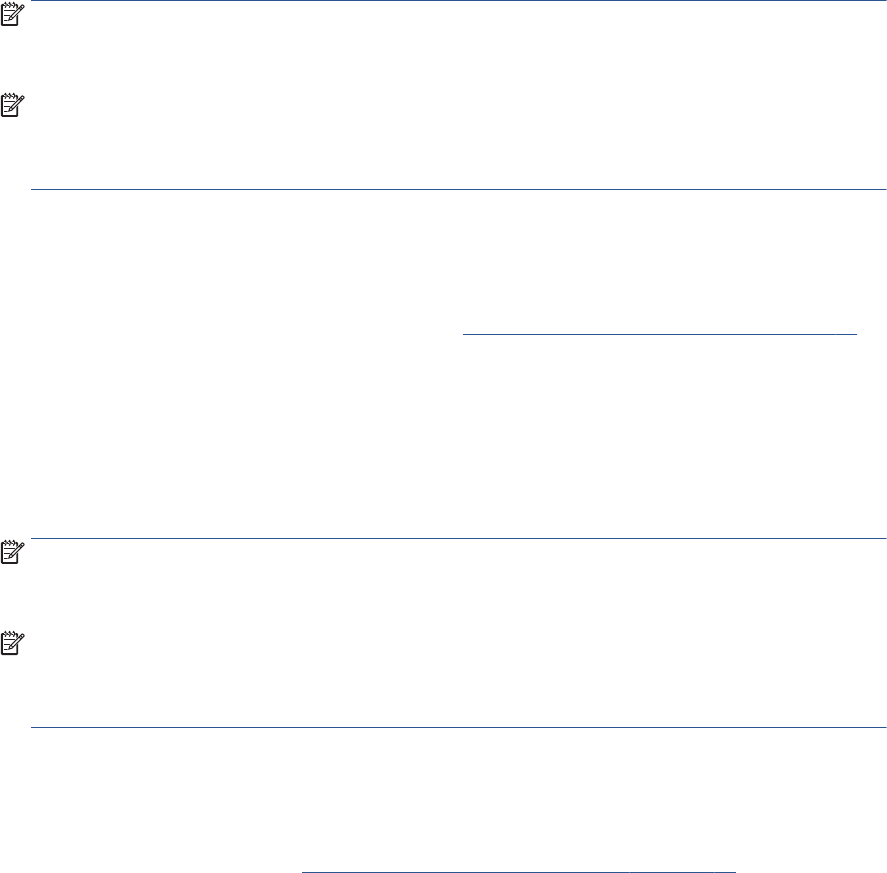-
mijn printer werkt niet goed. Er komt wel bij een afdrukopdracht papier uit de printer maar zonder tekst. Zowel via de Samsunglaptop als de laptop van Lenovo. Het gekke is dat het wel goed gaat via het chromebook van mijn vrouw. Wat kan de oorzaak zijn? Gesteld op 11-5-2021 om 17:56
Reageer op deze vraag Misbruik melden -
waarom knippert een blauwlampje voortdurend en reageert niet meer op het afdrukken Gesteld op 29-11-2020 om 19:27
Reageer op deze vraag Misbruik melden -
Ik krijg steeds een foutmelding en dan print hij niet
Reageer op deze vraag Misbruik melden
Gesteld op 15-11-2020 om 16:09 -
Er is onlangs een zwartwit én een kleurencartridge geheel volgens de gebuiksaanwijzingen geplaatst, De kopieen die gemaakt worden zijn fraai in kleur. Excel of word-bestanden met kleuren komen er in zwartwit/grijs uit. Hoe kan dit? René Gesteld op 28-10-2020 om 14:38
Reageer op deze vraag Misbruik melden -
Geachte Heren
Reageer op deze vraag Misbruik melden
Mijn Printer doet het heel goed maar als ik iets wil copieren gaat die zo traag kan ik iets doen om het rapper te laten gaan Dank bij voorbaat mvg mevrouw Vlaeminck Gesteld op 28-1-2018 om 11:15-
hoe kan ik mijn copies rapper laten doorgaan Dank Geantwoord op 28-1-2018 om 11:22
Waardeer dit antwoord Misbruik melden
-
-
Hoe krijg ik mijn printer hp envy van japanees naar Nederlands Gesteld op 22-1-2017 om 13:24
Reageer op deze vraag Misbruik melden-
Ik heb het zelfde propleem weet het ook niet. Geantwoord op 24-1-2017 om 17:34
Waardeer dit antwoord (3) Misbruik melden
-